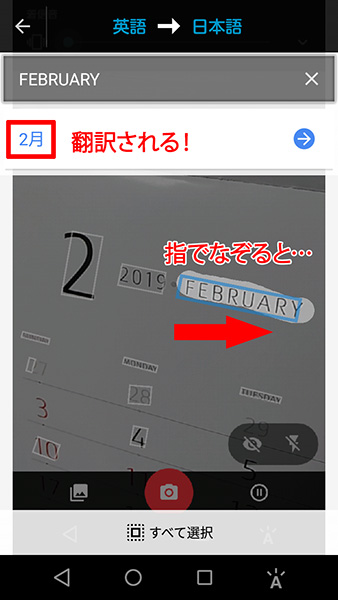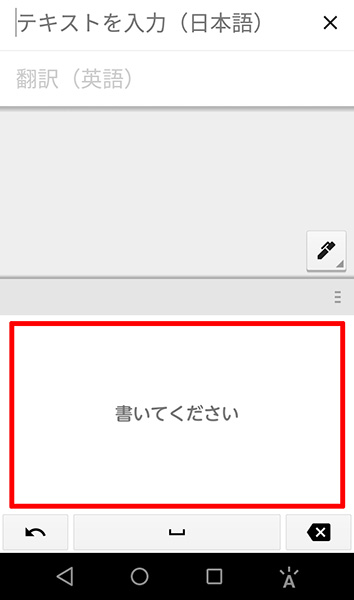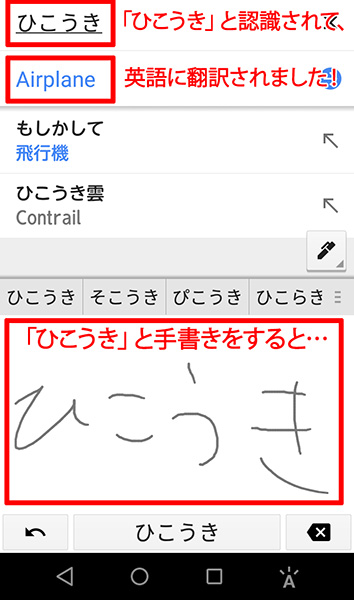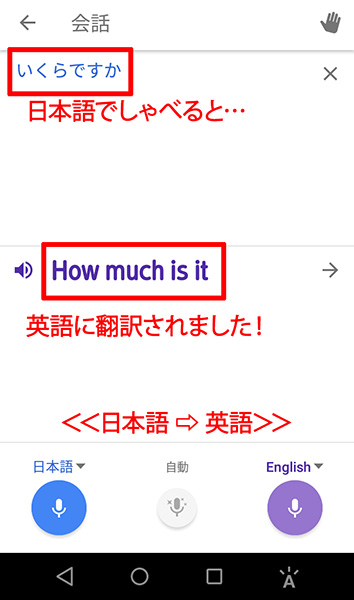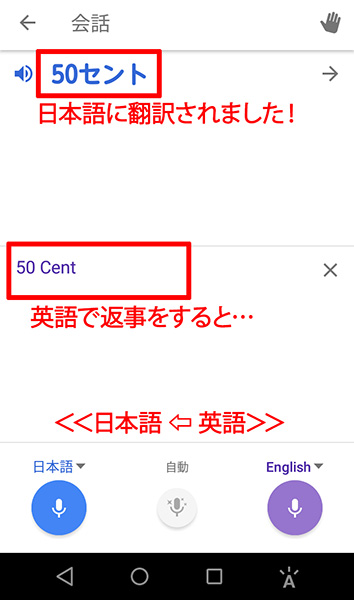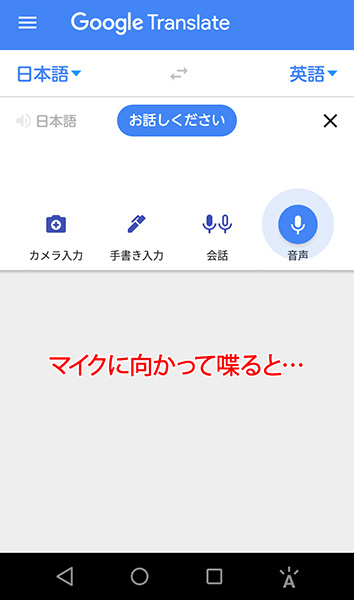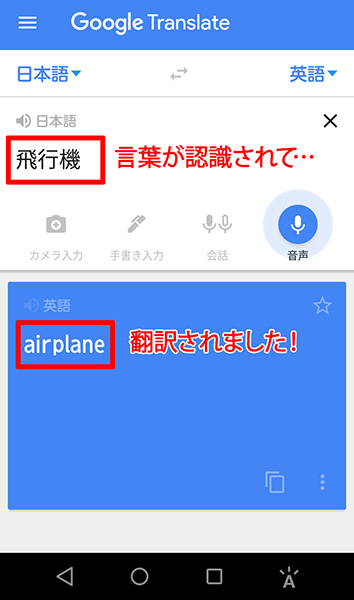arrows MAGAZINE
K崎主任といっしょ! with arrows
2019.02.28 Thu
K崎主任といっしょ! with arrows 第38回
Google翻訳ってとても便利!

どうもI川です。
突然ですが、例のあの人、何だか真剣な表情で紙を見つめてるんです。何かあったんでしょうか。(ふざけすぎて降格にでもなったんでしょうか。。。)
I川主任、真剣な顔してどうしたんですか?

K崎主任主任というものをしっかりと受け止め、見つめ直し、もっと!もっと!主任になりたいんだ。
I川何だ、またいつもの訳わかんないのが始まっただけか。。。
K崎主任社内だけの主任ではなく、もっと視野を広げて、社外でも、どこでも、世界中で!そう!世界の主任になりたい。主任・オブ・ザ・ワールドになりたい!
I川何言ってるんだか。。だいたい「主任」は日本語だから外国じゃ通じないですよ。
K崎主任そうか…主任、主任て英語だとなんて言うんだ?
I川主任、私のarrowsのカメラで主任の文字写して見てください!
K崎主任おう、こうか…な、何と!

I川これ、Google翻訳アプリの“リアルタイム翻訳”という機能なんです!
K崎主任で、これなんて読むんだI川?
I川主任、自らを見つめ直す前に中学英語をやり直してください。。。
さて、今回はGoogle翻訳アプリをご紹介しちゃいます!
Google翻訳アプリは入力・カメラ・音声など様々な方法での翻訳ができちゃいます。
入力での翻訳では何と103言語※に対応しているんですって!
※2019年2月現在の情報です。
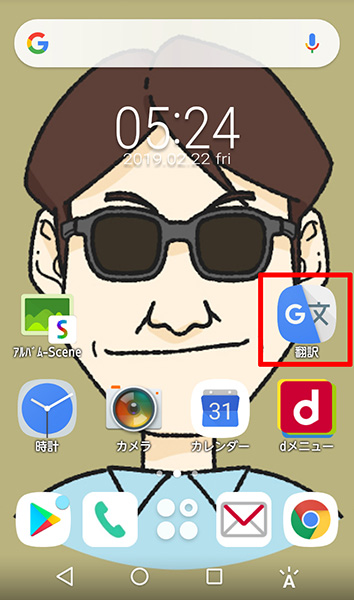
アプリをインストールして「Google翻訳」をタップ
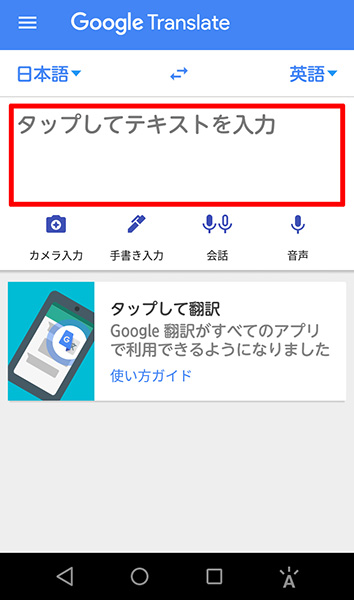
テキスト入力エリアに言葉を入力すると、
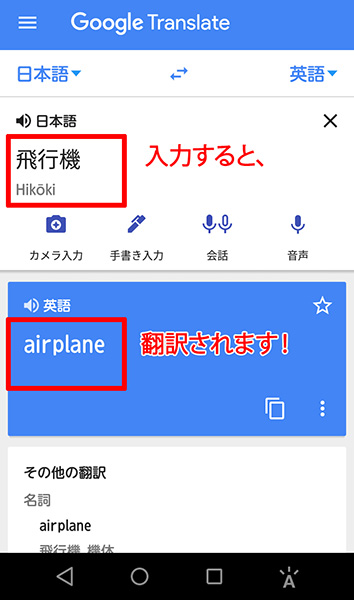
簡単に翻訳ができちゃうんですよ!
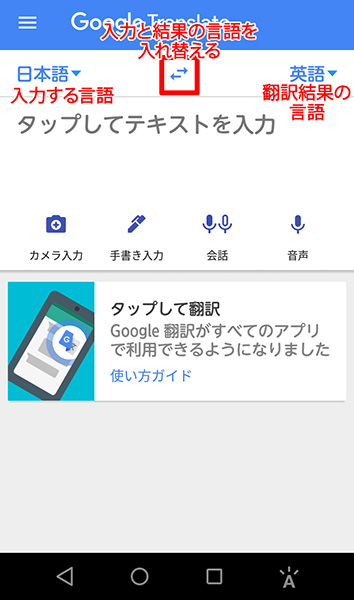
画面上部に「入力する言語」と「翻訳結果の言語」が表示されています。
ここをタップするとたくさんの言語の中から翻訳したい言語を選べちゃいます。
入力したい言語と翻訳結果の言語を入れ替えたい時は、真ん中の矢印をタップすれば簡単に変更ができます。
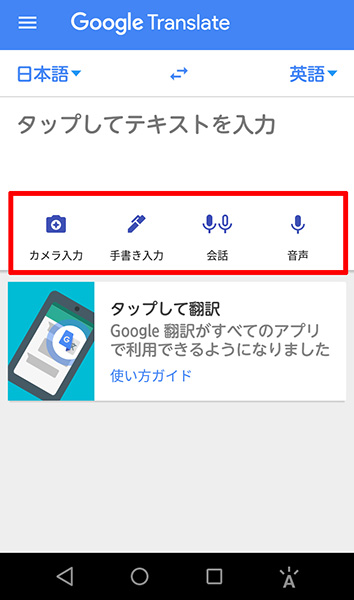
画面中央のメニューをアイコンをタップすると、「カメラ入力」「手書き入力」「会話」「音声」と様々な翻訳方法を選択できます。
※初回立ち上げ時に、カメラ入力を選択するとカメラへのアクセスの許可を求められますので、許可をタップしてください。
カメラ入力
「カメラ入力」では翻訳したいテキストを撮影します。

「シャッター」をタップ

翻訳したい箇所をなぞります。
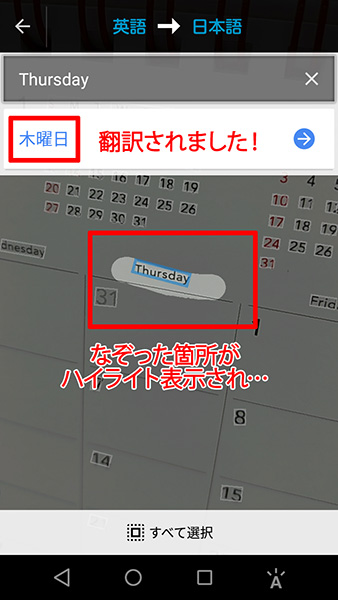
なぞった箇所が翻訳されました。
これなら、文字を打つより簡単に翻訳できちゃいますね!
さらに、「カメラ入力」では“オンライン”と“オフライン”というモードがあり、画面右下の目のようなアイコンが緑色の時は“オンライン”でリアルタイム翻訳ができます。リアルタイム翻訳では光の加減や影の写り込みなどで正確な翻訳結果が表示されない時があります。
そんな時は緑色の目のようなアイコンをタップして“オフライン”で撮影!撮影した画像をギャラリーから読み込み、翻訳したい箇所を指ですーっとなぞると画面上部に翻訳結果が表示されます。こちらの方が翻訳の精度が高いようです!
手書き入力
「手書き入力」では画面下の手書きエリアに指で字を書くと、画面上部でテキストとして認識され、そのテキストを翻訳してくれます!
これなら海外旅行などで全く読めない字が出てきても見よう見まねで書いてみれば、なんて書いてあるかわかっちゃうかもしれません。優れものですね!
会話
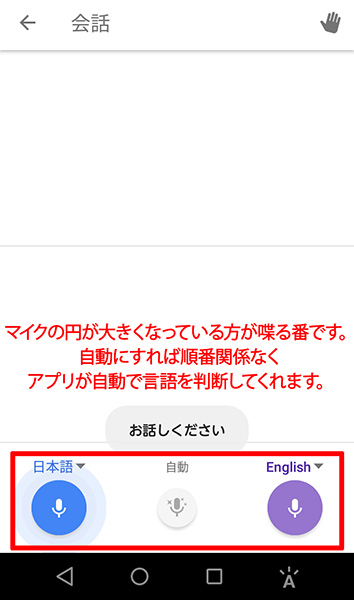
「会話」では、言語の違う人同士が順番に喋るとその都度翻訳をしてくれるので、会話ができちゃうというものなんです。
こんな感じで簡単に会話ができちゃいますよ!
音声
「音声」ではマイクに向かって喋ると言葉を認識して翻訳してくれるというものです。
書けないけど、喋ることはできるんだよな!そんなことがあれば活躍するでしょう!
いかがでしたでしょうか。
こんな便利なアプリがあれば海外旅行や、日本でも突然外国の方に話しかけられたときなど、堂々と対応ができるかもしれません。しかもこのアプリは言語ごとに辞書をダウンロードすることができ、ダウンロードしておけば電波の届かないところでも翻訳をしてくれて、とても心強いですね。
K崎主任もグローバルに活躍ができるかも!?皆さまもぜひ試してみてくださいね!
ではまた次回!
※ご注意
OSのバージョンによっては、表示が異なる場合があります。
機種によりアプリケーションが対応していない場合があります。詳しくはGoogle Playにてご確認ください。また、本アプリの使用については、お客様の責任においてご利用ください。